
در ویندوز 11، ویندوز 10 و نسخه های قدیمی تر می توانید به سرعت و به راحتی به دسکتاپ دسترسی پیدا کنید. این کار یا از طریق یک دکمه در نوار وظیفه یا یک کلید ترکیبی روی صفحه کلید کار می کند.
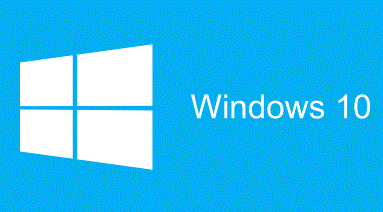
با دکمه های سمت راست، دیگر لازم نیست علامت منفی را در هر پنجره بزنید تا به دسکتاپ برسید. در عوض، بدون توجه به اینکه در حال حاضر چند پنجره باز دارید، می توانید این کار را با یک کلیک ماوس انجام دهید.
نمایش دسکتاپ از طریق دکمه و کلید ترکیبی
در نسخه های فعلی ویندوز، مانند ویندوز 11، دکمه ای را در نوار وظیفه خواهید دید که می توانید با استفاده از آن، نمای دسکتاپ را به سرعت باز کنید و پنجره های فعال را به پس زمینه منتقل کنید. برای انجام این کار، کافی است سمت راست ترین نقطه در نوار وظیفه را فشار دهید. بنابراین تا جایی که ممکن است در گوشه سمت راست پایین صفحه نمایش در کنار نمایشگر برای زمان، تاریخ و اعلان ها ضربه بزنید. گیج نشوید، هیچ دکمه قابل مشاهده ای وجود ندارد.
همچنین می توانید با استفاده از کلید ترکیبی به سرعت به دسکتاپ دسترسی پیدا کنید کلید ویندوز و D صدا زدن.
نمایش دسکتاپ: ایجاد میانبر
اگر دکمه پایین سمت راست وجود ندارد یا موقعیت مناسب شما نیست، میتوانید پیوندی ایجاد کنید که در نوار وظیفه با سایر نمادها قرار دهید. اینطوری کار میکنه:
- به دسکتاپ هدایت می شود و دکمه سمت راست ماوس را فشار می دهد.
- به “جدید” بروید، سپس به “میانبر“.
- پنجره ای باز می شود. اونجا تایپ میکنی
explorer shell:::{3080F90D-D7AD-11D9-BD98-0000947B0257}به عنوان یک مکان ذخیره و روی “ادامه هید“. - اکنون می توانید درخواست دهید یک نام تعیین کنید.
- سپس روی “کلیک کنیدکامل‘ به میانبر برای ایجاد روی دسکتاپ.
- به میانبر بروید دکمه سمت راست ماوس را فشار می دهد و “Properties” را انتخاب کنید. پس از آن می توانید یک “نماد دیگر” را انتخاب کنید.
- مسیر را انتخاب کن”
C:\Windows\System32\imageres.dllبرای پیدا کردن یک نماد مناسب و کلیک بر روی “خوب“. - برای قرار دادن میانبر در نوار وظیفه، روی آن کلیک کنید با دکمه سمت راست ماوس روی نماد ایجاد شده حالا برو به “پین کردن به نوار وظیفهبرای انتقال نماد به نوار وظیفه.
- در آینده، دسکتاپ را می توان با کلیک بر روی نماد در نوار وظیفه فراخوانی کرد.
آیا نمی خواهید اخبار دیگری در مورد فناوری، بازی ها و فرهنگ پاپ را از دست بدهید؟ تست و راهنمای فعلی ندارید؟ سپس ما را در فیس بوک یا دنبال کنید توییتر.
